ब्लूटूथ एक बैटरी नाली है, और यह जोखिम भरा हैअपने सिस्टम से कनेक्ट होने वाले किसी भी उपकरण के बारे में बताएं कि विंडोज 10 पर आपके सिस्टम की खोजशीलता क्यों बंद है। ब्लूटूथ के बारे में बात यह है कि इसकी एक कम सीमा है इसलिए यदि कॉल की आवश्यकता होती है, तो आपके सिस्टम को खोजने के लिए उपकरणों की अनुमति देना बहुत जोखिम भरा नहीं हो सकता है। यदि ऐसी आवश्यकता उत्पन्न होती है, तो आप जानना चाह सकते हैं कि आप विंडोज 10 में अपने डिवाइस की ब्लूटूथ खोज को कहां प्रबंधित कर सकते हैं और हम आपको सही जगह पर इंगित कर रहे हैं।
सेटिंग्स ऐप पर जाएं और सेटिंग्स के डिवाइसेस समूह पर क्लिक करें। ब्लूटूथ टैब पर क्लिक करें, Bluetooth संबंधित सेटिंग्स ’तक स्क्रॉल करें और options अधिक ब्लूटूथ विकल्प’ पर क्लिक करें।

इससे ब्लूटूथ सेटिंग्स विंडो खुल जाएगी। पहले टैब ’विकल्प’ में आपको ’डिस्कवरी’ अनुभाग दिखाई देगा जिसमें devices ब्लूटूथ उपकरणों को इस पीसी ’विकल्प को खोजने की अनुमति होगी। विकल्प की जाँच करें, और प्रभावी होने के लिए नीचे स्थित ‘लागू करें’ बटन पर क्लिक करें। आपको बदलाव की पुष्टि करने की आवश्यकता नहीं है और न ही इसके प्रभावी होने के लिए अपने सिस्टम को पुनरारंभ करें। इस परिवर्तन के परिणामस्वरूप उत्पन्न होने वाले किसी भी संभावित सुरक्षा जोखिम के बारे में आपको केवल चेतावनी, the ब्लूटूथ उपकरणों को इस पीसी के विकल्प की अनुमति देने के नीचे एक चेतावनी संदेश है जो कहता है कि अन्य डिवाइस आपके पीसी का नाम देख पाएंगे।
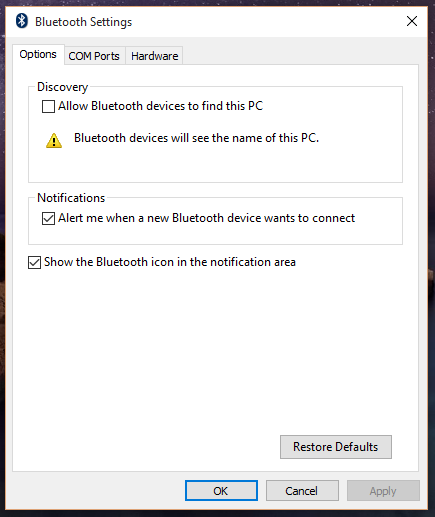
अपने को खोजने के लिए किसी भी और सभी उपकरणों की अनुमतिसिस्टम का मतलब यह नहीं है कि वे इससे जुड़ पाएंगे। इसका सीधा सा मतलब है कि ब्लूटूथ सक्षम डिवाइसों के लिए किसी भी उपकरण को स्कैन करना आपकी प्रणाली को उनकी सूची में दिखाई देगा और जब तक यह एक दुर्भावनापूर्ण हमला नहीं होता है, आपको चिंता करने की कोई बात नहीं है।













टिप्पणियाँ